Какво ще кажете за последователите на Applelizados! Представям ви втората част от нашия урок как да подсилим нашия Mac Book Pro. Сега беше ред на RAM.
Защо да разширявам RAM?
La RAM това не е нищо повече от кръвоносната система на нашия компютър. С напредването на технологиите програмите, които използваме на нашите устройства, стават все по-тежки, тъй като са склонни да имат повече свързани функции, което води до повече разходи за памет за зареждане и използване, а това се отразява на плавността, която виждаме на екрана.

За разлика от големите, освен производителите, Apple се характеризира с това, че ни предлага пълен пакет при закупуване на устройство, създадено от тях. Това не е просто хардуер или софтуер, а цялостна екосистема. Ето защо виждаме как самите iPhone, iPad или Mac се характеризират с наличието на RAM по-малко от други в същия диапазон, предимство, което се постига чрез наличието на системи, които се допълват взаимно, което ги прави по-ефективни.
Но тъй като всичко има граница, а изискванията към паметта се увеличават и ние го виждаме с течение на годините и технологиите експлодират.
Променете RAM Това може да ни донесе значително подобрение в производителността и скоростта, особено за най-нетърпеливите, включително аз.
Преди да започнем работа, трябва да бъдем внимателни при закупуване на RAM, като отчитаме предимно максималния капацитет, който компютърът ни толерира и какъв тип технология приема. В случая с Apple имаме раздел където решават съмненията, за да могат да придобият заместваща памет. В случая, който се отнася до нас, спецификациите са както следва:
На пазара има широк спектър от спомени; за нашите MacBook Pro 13 ″ (средата на 2012 г.), придобихме Corsair от 8 GB всеки модул, DDR3, 1600 MHz, който сега е малко над 70 евро чифт с безплатна доставка
на Amazon, така че ще имаме 16 GB памет след инсталирането му. Въпреки че спецификациите, които се появяват в Apple, ни казват, че максималната памет ще бъде 8GB, ще инсталираме общо 16GB, защото е потвърдено, че го поддържа.
Хайде да го направим
Както вече обяснихме как да премахнете задния капак на нашия Mac в предишна статия, ние ще обясним само директно как да замените RAM.
На първо място, отбелязваме, че и двата модула се припокриват, така че ще ги извлечем един по един.
За да извлечем първия, трябва само да натиснем страничните раздели, които го държат, ще чуем леко щракване. Ще видим как модулът се отделя и издига. Тогава просто това, което трябва да направим, е да го извлечем внимателно.
За втория модул е по-скоро същото, единственото нещо различно е, че трябва да внимаваме с основата на предишния модул, който ще бъде отгоре. Същата процедура, отстранени странични раздели и ние извличаме модула.
Сега остава само да инсталираме новата си памет, модул по модул. Въвеждаме го по обратния начин, по който извлекохме предишните, като натискаме малко, докато чуем щракването на разделите. Сега трябва внимателно да натиснем целия модул, докато достигне крайната си позиция, както можете да видите във видеото. С втория модул правим същото.
Когато въвеждаме спомени, трябва да имаме предвид, че в никакъв случай не трябва да ги насилваме. Обикновено, когато не влизат лесно, ние ги поставяме в противоречие с начина, по който трябва да влязат.
И готово !! Вече имаме нашето ново RAM. Както вече споменах, ако искахме само да заменим RAM, ще трябва само да върнем задния капак обратно.
Можем да ви поканим само на следващия урок, където ще ви разкажем как да имам втори твърд диск, работещ на нашия MacBook Pro.
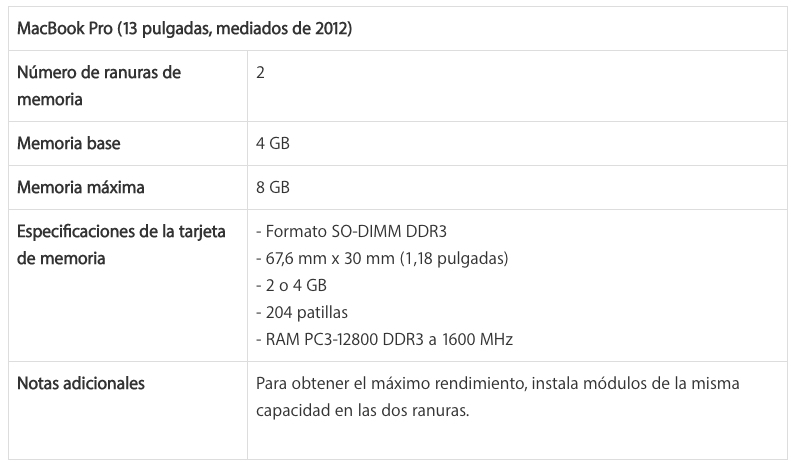
Тези уроци са много добри, но кой е потвърдил, че поддържа 16GB? Би било добре да знаете как да проверите максимално поддържаната памет в зависимост от модела, който имате.
Здравей, добро! Имам Macbook Pro от 15 »началото на 2011 г. Поддържа ли и 16gb?